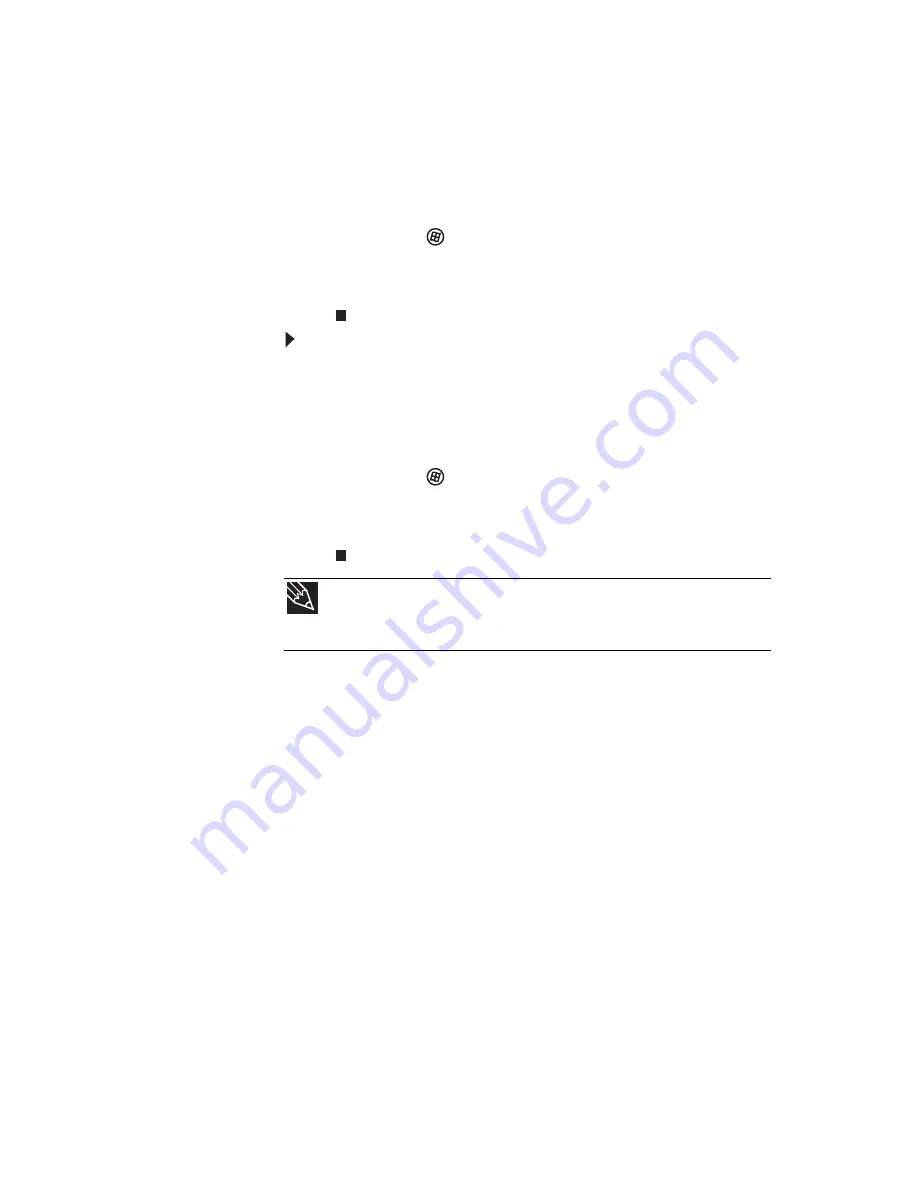
www.gateway.com
55
2
Si la radio sans fil IEEE 802.11 n’est pas automatiquement
activée, appuyez sur F
N
+ F2. Le voyant d’état du réseau
sans fil s’allume. Consultez
« Utilisation des voyants
d’état » à la page 28
, pour connaître l’emplacement du
voyant d’état du système sans fil.
- OU -
Cliquez sur
(Démarrer), Tous les programmes,
Accessoires
,
puis cliquez sur Centre de mobilité
Windows. Quand la fenêtre Centre de mobilité Windows
apparaît, cliquez sur Activer le sans fil.
Pour désactiver la radio sans fil IEEE 802.11 :
•
Appuyez sur F
N
+ F2. Le voyant d’état du réseau sans
fil s’éteint. Consultez
« Utilisation des voyants d’état » à
la page 28
, pour connaître l’emplacement du voyant
d’état du système sans fil.
- OU -
Cliquez sur
(Démarrer), Tous les programmes,
Accessoires
,
puis cliquez sur Centre de mobilité
Windows. Quand la fenêtre Centre de mobilité Windows
apparaît, cliquez sur Désactiver le sans fil.
Désactivation de la radio sans fil IEEE 802.11
Il est fortement conseillé de désactiver la radio sans fil IEEE
802.11 quand vous voyagez par avion pour empêcher son
activation par mégarde en cours de vol.
Astuce
Pour plus d’informations sur l’utilisation de votre ordinateur portable avec
un réseau sans fil, consultez « Réseau Ethernet sans fil » dans votre
Manuel de
l’utilisateur
en ligne.
Summary of Contents for M-6750h
Page 1: ... ORDINATEUR PORTABLE GUIDE DU MATÉRIEL NOTEBOOK REFERENCE GUIDE ...
Page 2: ......
Page 7: ...www gateway com v Appendix A Legal Information 143 Index 153 ...
Page 8: ...Contents vi ...
Page 12: ...CHAPTER 1 About This Reference 4 ...
Page 13: ...CHAPTER2 5 Checking Out Your Notebook Front Left Right Back Bottom Keyboard area LCD panel ...
Page 24: ...CHAPTER 2 Checking Out Your Notebook 16 ...
Page 76: ...CHAPTER 4 Using Drives and Accessories 68 ...
Page 88: ...CHAPTER 5 Managing Power 80 ...
Page 123: ...CHAPTER9 115 Troubleshooting Safety guidelines First steps Troubleshooting Telephone support ...
Page 150: ...CHAPTER 9 Troubleshooting 142 ...
Page 176: ...Sommaire vi ...
Page 180: ...CHAPITRE 1 À propos de ce guide 4 ...
Page 192: ...CHAPITRE 2 Vérification de votre ordinateur portable 16 ...
Page 250: ...CHAPITRE 4 Utilisation de lecteurs et d accessoires 74 ...
Page 264: ...CHAPITRE 5 Gestion de l alimentation 88 ...
Page 290: ...CHAPITRE 7 Maintenance de votre ordinateur portable 114 ...
Page 302: ...CHAPITRE 8 Mise à niveau de votre ordinateur portable 126 ...
Page 334: ...CHAPITRE 9 Dépannage 158 ...
Page 346: ...ANNEXE A Informations légales 170 ...
Page 358: ...182 Index ...
Page 359: ......
















































